Vérification de l'âge de l'installation de Windows

Vous voulez savoir quand vous avez installé Windows et depuis combien de temps vous n'avez pas actualisé le système? Lisez la suite car nous vous montrons un moyen simple de voir combien de temps votre installation Windows est longue.
Cher How-To Geek,
Il me semble que ça fait longtemps que j'ai installé Windows 7 et moi Je commence à me demander si certains des problèmes de performance que j'éprouve ont quelque chose à voir avec le temps qu'il a été installé. Il ne s'écrase pas ou quelque chose d'horrible, remarquez, il se sent plus lent que par le passé et je me demande si je devrais le réinstaller pour nettoyer l'ardoise. Existe-t-il un moyen simple de déterminer la date d'installation d'origine de Windows sur sa machine hôte?
Sincèrement,
Inquiet dans Windows
Bien que vous vouliez poser une seule question, vous en avez demandé deux. Votre question directe est facile à répondre (comment vérifier la date d'installation de Windows). La question indirecte est, cependant, un peu plus compliqué (si vous avez besoin de réinstaller Windows pour obtenir une amélioration des performances). Commençons par le plus simple: comment vérifier la date de votre installation.
Windows inclut une petite application pratique uniquement pour extraire des informations système telles que la date d'installation, entre autres choses. Ouvrez le menu Démarrer et tapez cmd dans la zone d'exécution (ou appuyez sur WinKey + R pour afficher la boîte de dialogue d'exécution et entrez la même commande).
À l'invite de commande, exécutez:
systeminfo.exe

Note de l'éditeur: Le lecteur utile mjso74 a souligné dans la section des commentaires qu'une commande plus efficace à utiliser seraitsysteminfo | find / i "date d'installation"car elle ne renvoie qu'une seule ligne avec les informations exactes recherchées.
Donne à l'application un moment pour s'exécuter; il faut environ 15-20 secondes pour rassembler toutes les données. Vous aurez probablement besoin de faire défiler vers le haut dans la fenêtre de la console pour trouver la section en haut qui répertorie les statistiques du système d'exploitation. Ce qui vous intéresse, c'est la date d'installation:
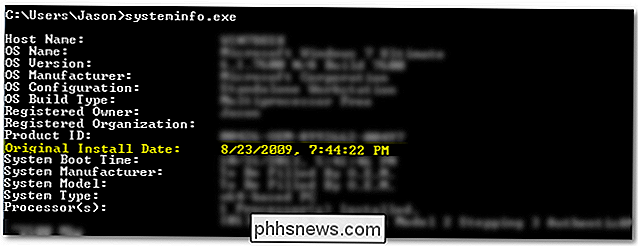
Nous avons testé la machine sur laquelle nous avons testé la commande depuis le 23 août 2009. Pour les curieux, c'est un mois et un jour après la publication publique initiale de Windows 7 (après ont fini de jouer avec les premières versions de test et ont passé un mois à fouiller dans les entrailles de Windows 7 pour signaler les fonctionnalités et les défauts, nous avons lancé une nouvelle installation propre et gardé le camionnage).
CONNEXES: Une arnaque: voici pourquoi (et comment accélérer votre PC)
Maintenant, vous pourriez vous demander: pourquoi n'ont-ils pas réinstallé Windows pendant tout ce temps? Les choses n'ont-elles pas ralenti? N'ont-ils pas mis à niveau le matériel? La vérité est que, dans la plupart des cas, il n'est pas nécessaire d'effacer complètement votre ordinateur et de repartir à zéro pour résoudre les problèmes avec Windows et, si vous n'abîmez pas votre système avec des logiciels inutiles et mal écrits, les choses continuent. En fait, nous avons même migré cette machine à partir d'un disque dur mécanique traditionnel vers un lecteur SSD plus récent en 2011.Même si nous avons testé piles de logiciels depuis, la machine est toujours plutôt propre parce que 99% de ces tests se sont produits dans une machine virtuelle. Ce n'est pas seulement une astuce pour les blogueurs technologiques, la virtualisation est une astuce pratique pour quiconque veut exécuter un système d'exploitation de base solide et éviter le cycle de ralentissement puis de rafraîchissement qui peut affecter une machine très utilisée.
Donc, bien qu'il soit possible que vous ayez exécuté Windows 7 depuis des années et que l'installation et l'utilisation de logiciels lourds aient entravé votre système au point où une actualisation est nécessaire, nous vous suggérons fortement de lire les instructions suivantes. Guides Geek pour voir si vous ne pouvez pas raser la machine sans un effacement total (et, si vous ne pouvez pas, au moins, vous serez dans une meilleure position pour garder la machine rafraîchie lumière et zippy):
- HTG explique: Avez-vous vraiment besoin de réinstaller régulièrement Windows?
- Les applications de nettoyage PC sont une arnaque: voici pourquoi (et comment accélérer votre PC)
- Les meilleurs conseils pour accélérer votre PC Windows
- Débutant Geek: Comment réinstaller Windows sur votre ordinateur
- Tout ce que vous devez savoir sur l'actualisation et la réinitialisation de votre Windows 8 PC
Armé d'un peu de connaissances, vous pouvez aussi laisser un ordinateur bourdonner jusqu'à la prochaine itération de Windows le long (et au-delà) sans les tracas de réinstaller Windows et toutes vos applications.

Comment acheter le bon scanner pour vos besoins: Photos, documents et plus
Tous les scanners ne sont pas créés égaux. Même si vous achetez un modèle haut de gamme, ce n'est peut-être pas le bon outil pour le travail, et vous perdrez du temps, obtiendrez des résultats inférieurs et maudirez le jour où vous avez acheté le mauvais modèle. Pourquoi le scanner? Matters Bien sûr, tous les scanners exécutent le même processus: ils utilisent une combinaison de miroirs, de verre, d'une source lumineuse, d'une puce CCD (comme celle de votre appareil photo numérique) et d'une combinaison de courroies, de moteurs et de rouleaux pour déplacer le document et / ou les pièces du scanner afin de capturer vos documents ou photos dans leur intégralité.

Comment déballer votre téléphone Android
Ainsi, vous avez ouvert les portes des fonctionnalités avancées sur votre téléphone Android en l'enracinant. C'est génial! Vous pouvez faire des choses avec votre téléphone que d'autres personnes ne peuvent pas faire avec les leurs. Mais que se passe-t-il quand les choses changent et que vous voulez le décrocher?



